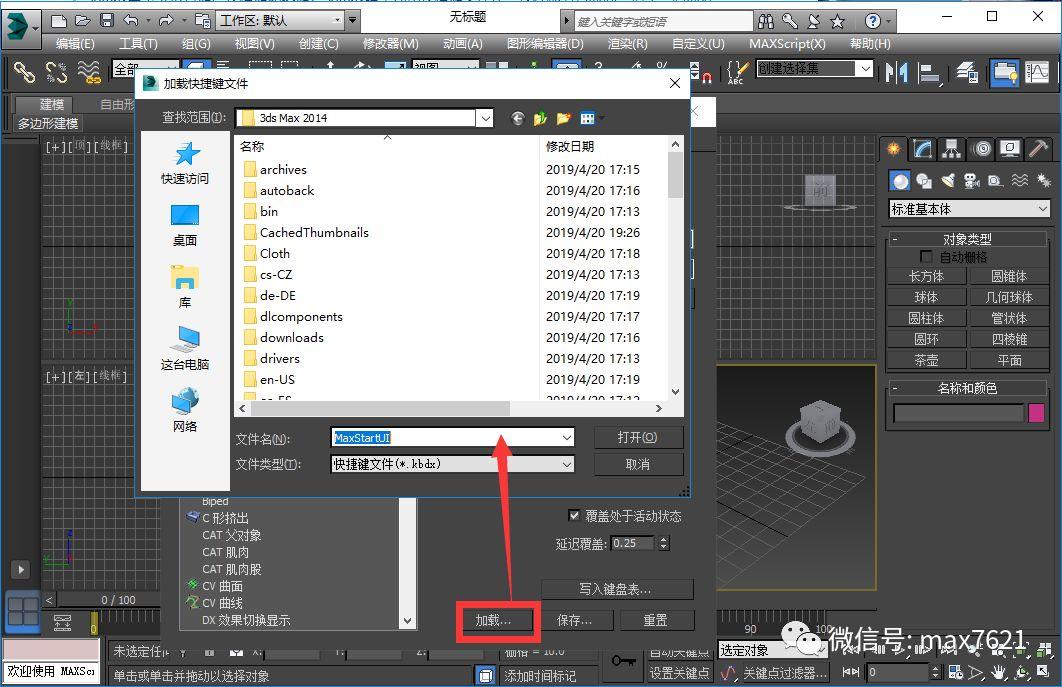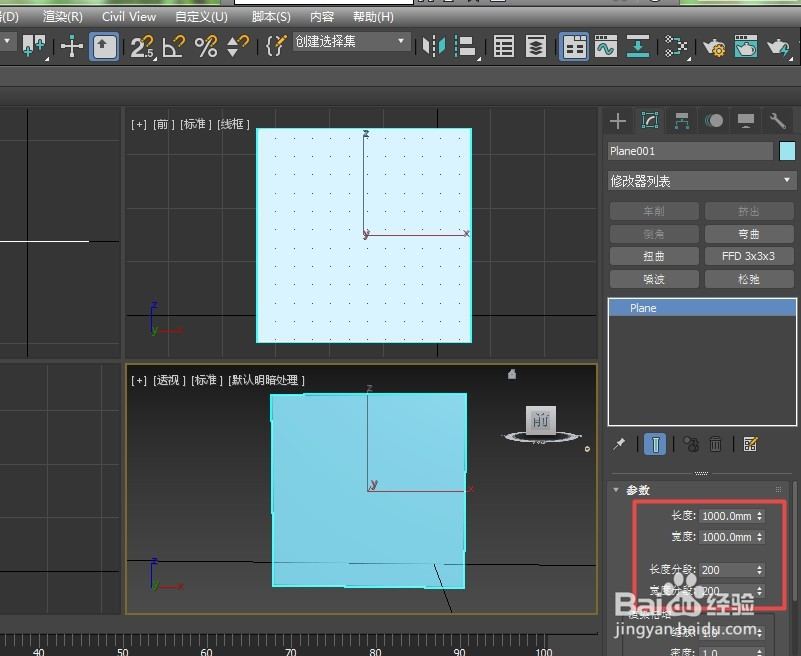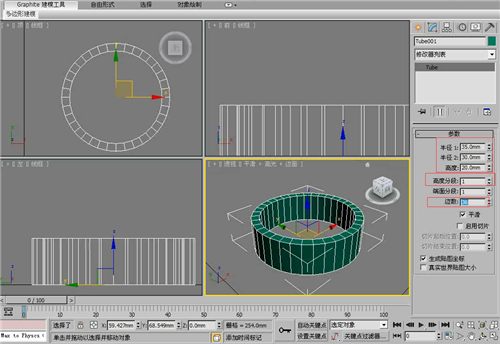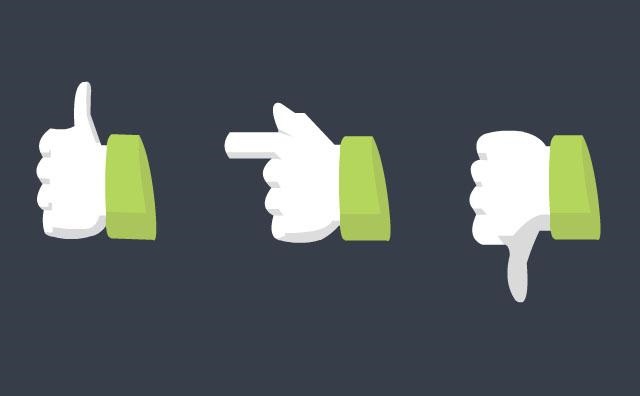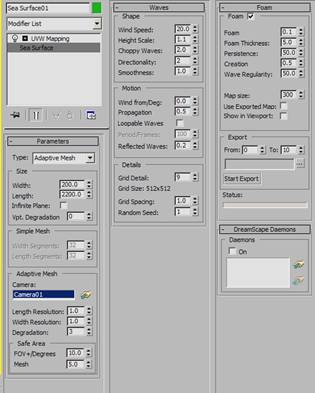调节CAD鼠标十字光标大小的方法与步骤(cad鼠标的十字光标怎么调大小)优质
怎么调节CAD鼠标十字光标大小呢?有些人会在使用CAD制图的过程之中。觉得十字光标太小看不清。影响自己作图的效率。那么。有没有让CAD鼠标十字光标变大的调节方法呢?就来和云渲染农场一起看看吧!
怎么调节CAD鼠标十字光标大小?
步骤一。打开CAD软件。可以看到原本的鼠标十字光标大小很小。有点看不清。我们来进行调节。首先点击菜单栏上的【工具】-【选项】。或者在命令栏输入快捷键【OP】。

步骤二。在【选项】窗口上。选择【显示】。就可以看到控制【十字光标大小】的地方了。可以看到CAD十字光标大小的默认值是5。
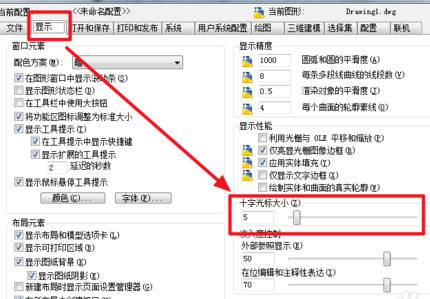
步骤三。拖动后面的小方块。或者直接在输入框内输入数值。然后点击【确定】就成功完成了鼠标十字光标大小的调节了!快切换回CAD界面看看效果吧!
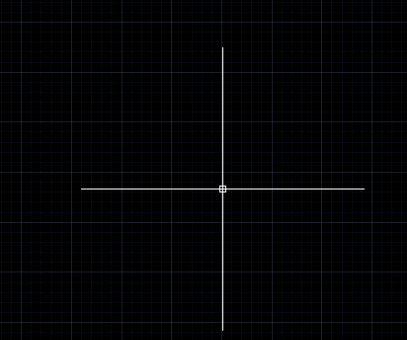
更多>>按指定尺寸缩放CAD图纸的方法与步骤
以上就是云渲染农场为您整理的调节CAD鼠标十字光标大小的方法了。我们可以在CAD的显示选项中。通过控制增加或缩小十字光标。更多CAD使用小技巧。欢迎收藏云渲染农场网站哦!我们下期再见!
更多精选教程文章推荐
以上是由资深渲染大师 小渲 整理编辑的,如果觉得对你有帮助,可以收藏或分享给身边的人
本文标题:调节CAD鼠标十字光标大小的方法与步骤(cad鼠标的十字光标怎么调大小)
本文地址:http://www.hszkedu.com/22191.html ,转载请注明来源:云渲染教程网
友情提示:本站内容均为网友发布,并不代表本站立场,如果本站的信息无意侵犯了您的版权,请联系我们及时处理,分享目的仅供大家学习与参考,不代表云渲染农场的立场!
本文地址:http://www.hszkedu.com/22191.html ,转载请注明来源:云渲染教程网
友情提示:本站内容均为网友发布,并不代表本站立场,如果本站的信息无意侵犯了您的版权,请联系我们及时处理,分享目的仅供大家学习与参考,不代表云渲染农场的立场!